КОМПАС-3D x64 и Linux на базовом Wine 8.0
Прочтите прежде чем задавать вопросы почему нет нативной версии
Планы на создание нативного приложения под Linux у нас есть, можете посмотреть картинку ниже (она отсюда). Цель статьи не заменить нативное приложение под Linux, а дать возможность всем желающим начать работу прямо сейчас. Мы будем периодически публиковать такие небольшие статьи в ходе работ.
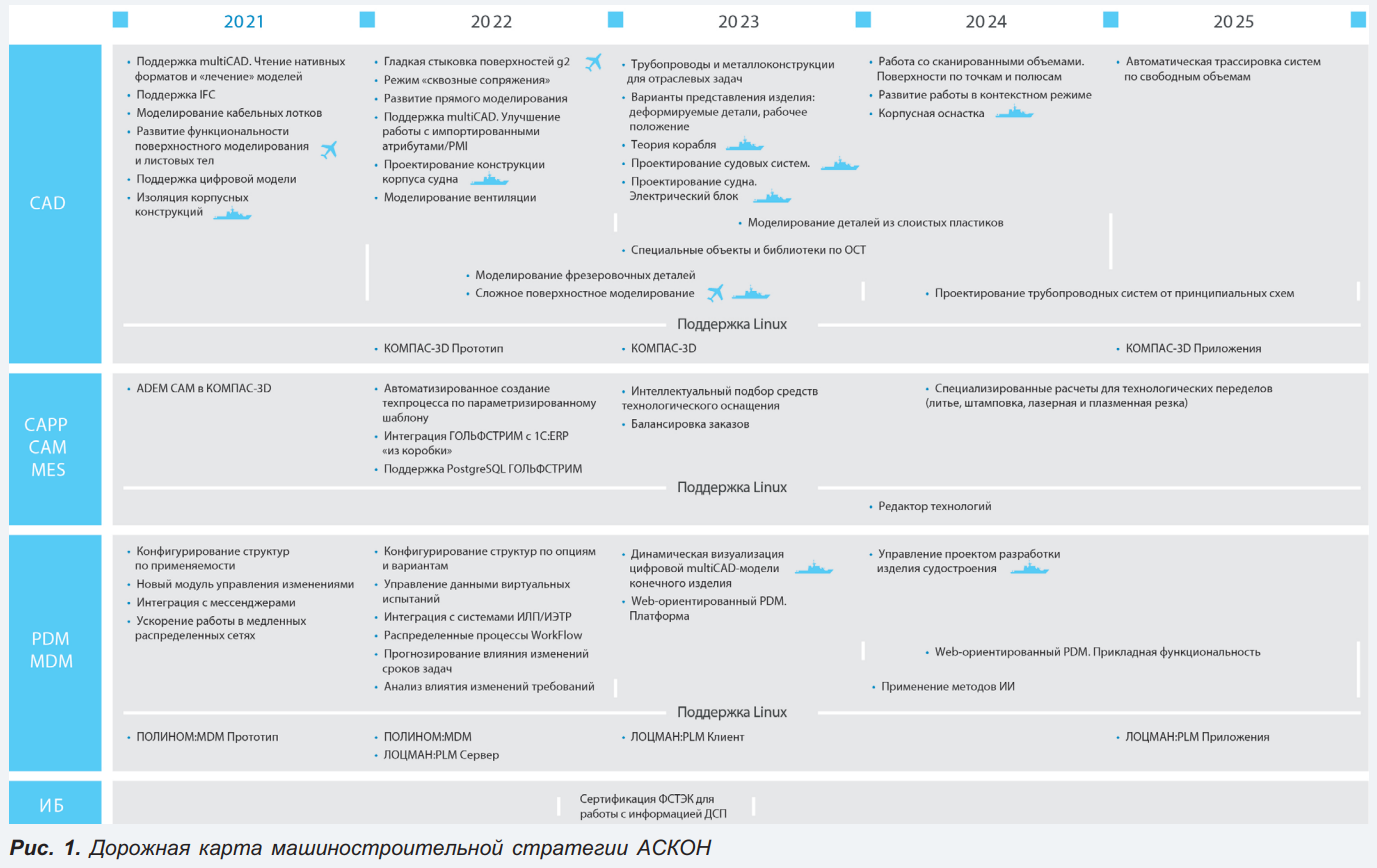
Рассказывает методист Станислав Ермохин:

Важно! Инструкция — вектор для тех, кому нравится поковыряться в системе. В отличие от прошлой инструкции, по этому варианту не оказывается техническая поддержка, при появлении проблем мы скорее всего не сможем вам помочь.
Введение
В прошлой статье я начал публиковать инструкции по развёртыванию КОМПАС-3D под ОС на ядре Linux, а сегодня это дело закончу. Пока разработчики ещё трудятся над нативной Linux‑версией КОМПАС-3D, поэтому сейчас вам доступны два варианта работы в Linux: через WINE@Etersoft от команды «Этерсофт» и свободную версию Wine.
Ранее мы рассмотрели запуск с помощью WINE@Etersoft, на очереди Wine. Этот вариант подойдёт тем, кто:
использует только базовую функциональность КОМПАС-3D, без приложений;
не готов потратить средства на WINE@Etersoft;
хочет покопаться в системе и настройках работы в Linux самостоятельно;
понимает, что техническая поддержка по этому решению не оказывается.
Оглавление
Установка Wine
Подготовка префикса/окружения
Установка КОМПАС-3D
Ещё раз самое важное
Установка Wine
Весь процесс установки Wine подробно описан на сайте приложения https://wiki.winehq.org/Download, но я повторю его для ОС Ubuntu 22.04.
Хоть и будем устанавливать 64-разрядный КОМПАС-3D, включаем поддержку 32-разрядных приложений.
sudo dpkg --add-architecture i386Подключаем репозиторий программы
sudo mkdir -pm755 /etc/apt/keyrings
sudo wget -O /etc/apt/keyrings/winehq-archive.key https://dl.winehq.org/wine-builds/winehq.key
sudo wget -NP /etc/apt/sources.list.d/ https://dl.winehq.org/wine-builds/ubuntu/dists/jammy/winehq-jammy.sourcesОбновляем информацию о пакетах
sudo apt updateИ устанавливаем стабильную версию. Тут как раз вышла восьмая версия, ей и воспользуемся
sudo apt install --install-recommends winehq-stableА также нам потребуется Winetricks
sudo apt-get install winetricksПодготовка префикса/окружения
Если был мусор от предыдущих префиксов, сделаем уборку в доме
rm -R ~/.wineИ переходим к установке компонентов, которые нам потребуются для корректной работы КОМПАС-3D. Ставим NET. Framework 4.8
winetricks --force -q dotnet48d3dcompiler_47
winetricks -q d3dcompiler_47Также потребуется MSXLM
winetricks -q msxml3 msxml4 msxml6 Шрифты
winetricks -q corefontsи
winetricks vcrun2019 riched20Этих компонентов будет достаточно для запуска и работы в КОМПАС-3D x64.
Установка КОМПАС-3D
Здесь, за время, прошедшее с выхода статьи об установке 32-разрядной версии, ничего не изменилось. Установку выполняем командой
wine msiexec /i /KOMPAS-3D_v21_x64.msiДалее следует стандартное диалоговое окно установки КОМПАС-3D, в котором необходимо выбрать путь установки и устанавливаемые компоненты.
Здесь хочу напомнить, что устанавливать драйвер ключа защиты необязательно. Инструмент поиска локальных и сетевых лицензионных ключей уже встроен в КОМПАС-3D.
По итогу получаем рабочую базовую часть КОМПАС-3D, в которой работают ряд простых прикладных приложений, таких как Сервисные инструменты, Авторасстановка позиций и Проверка документа.
Такие приложения как Библиотека Стандартные изделия и Материалы и сортаменты в этой конфигурации не запустятся. И если вам они необходимы, то стоит обратить внимание на WINE@Etersoft, который обеспечивает их работу.
P.S. для работы СИ и МиС, нужны MDAC и Jet40. Но они 32-разрядные:)
Ещё раз самое важное
КОМПАС-3D 64-разрядной конфигурации может работать в Linux с помощью Wine.
При возникновении вопросов техническая поддержка АСКОН вам ничем не поможет.
Прошу эту статью рассматривать как начальный вектор для самостоятельного запуска КОМПАС-3D под Linux с помощью Wine.
